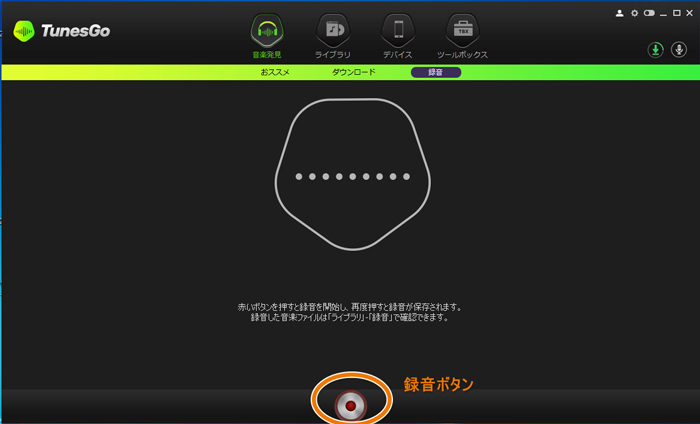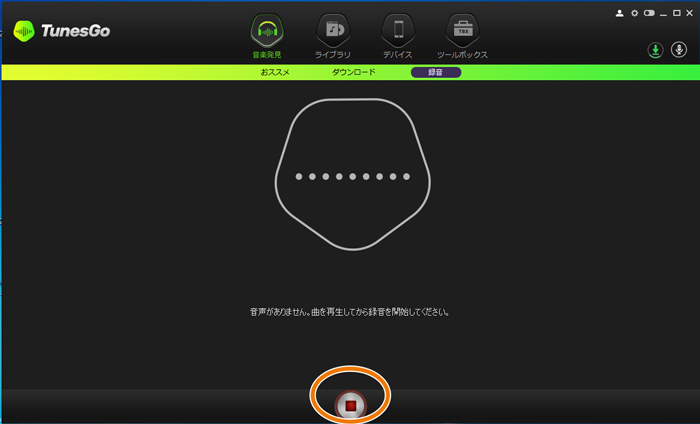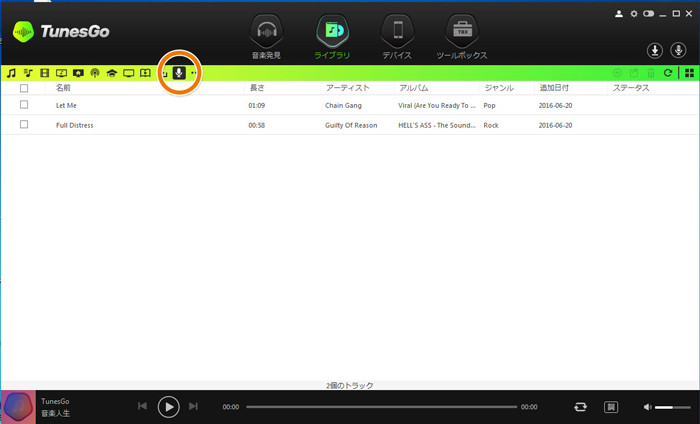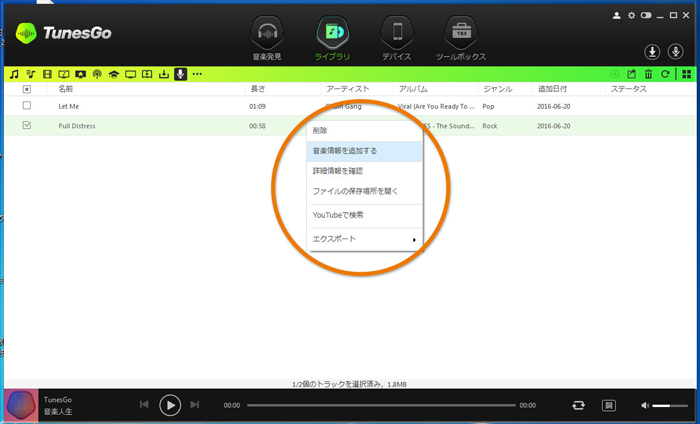製品登録が完了した場合、「TunesGo Plus」を起動すると、下記の画面が表示されます。
まず、「音楽発見」のパートを紹介します。
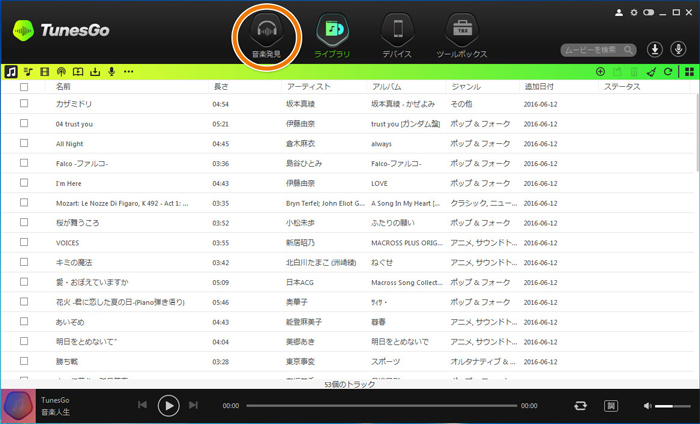
「音楽発見」のボタンを押したら、下記の画面が出てきます。
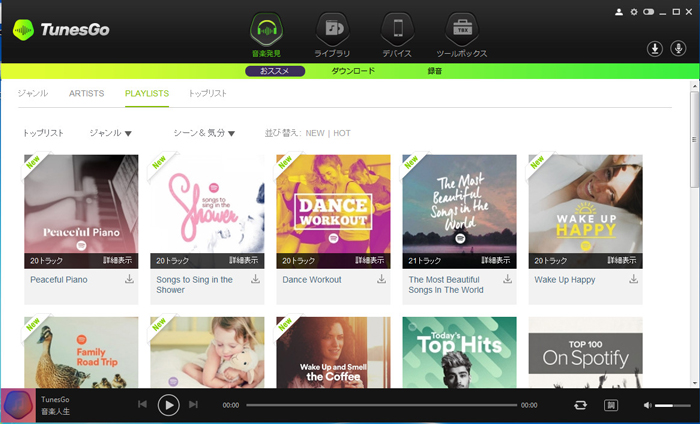
※ご注意:
・動画・音楽などメディア配信サイトの利用規約および権利者の利用許諾に反しないでください。
・許可なく著作物のコピーあるいはダウンロードを行うことは、法律上で禁止されています。これらの法律に違反すると、権利者からの損害賠償請求等の対象となる場合があります。
・本ソフトの機能は、すべてのストリーミングデータのダウンロードを保証するものではありません。予めご了承ください。
・ストリーミングデータのダウンロードもしくは録画は、個人の責任の元、実施してください。本ソフトを使って取り込んだ動画・音楽データは、個人またはご家庭で楽しむなどの他は、著作権法上、著作者に無断で使用できません。
「おススメ」ではおすすめの洋楽リストがたくさんあります。
ダンスにぴったりな洋楽や、ヒップホップ洋楽TOP100など、多種多様な洋楽リストがあるため、いろんな洋曲と出会えます。ジャンル別で洋曲を探せるだけではなく、曲名や歌手名で曲を探すこともできます。
ここにある洋楽を試聴することは勿論可能です。好きな曲と出会えると、ワンクリックでSNSサイトにシェアーすることもできます。そして、ワンクリックで曲をAmazonで購入することも可能です。
※ここにある曲の試聴リンクはすべてYouTubeにあります。曲はYouTubeから削除される場合、試聴ができなくなります。ご了承くださいますようよろしくお願い申し上げます。
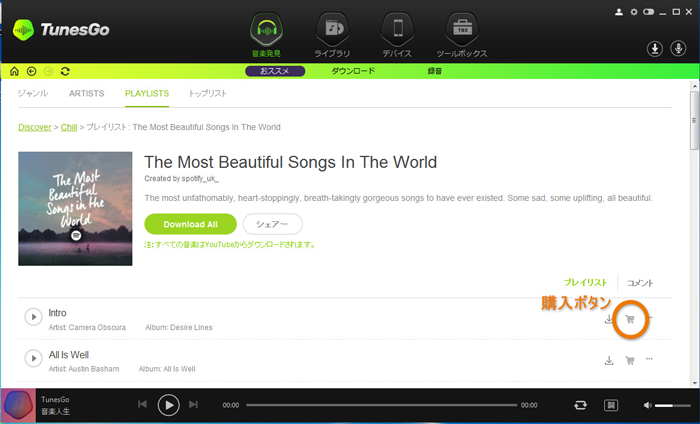
お気に入りの曲が発見したら、パソコンに保存したいですね。「TunesGo Plus」を使って、曲をYouTubeからmp3としてダウンロードすることが可能です。好きな曲の再生ページを開いて、URLを橙色の枠に貼り付けて、隣にある緑の「ダウンロード」ボタンをクリックすれば、ダウンロードが開始されます。
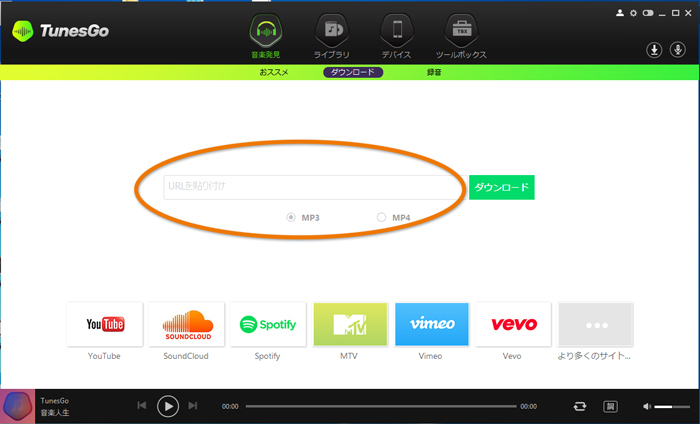
進行中のダウンロードはここでチェックできます。
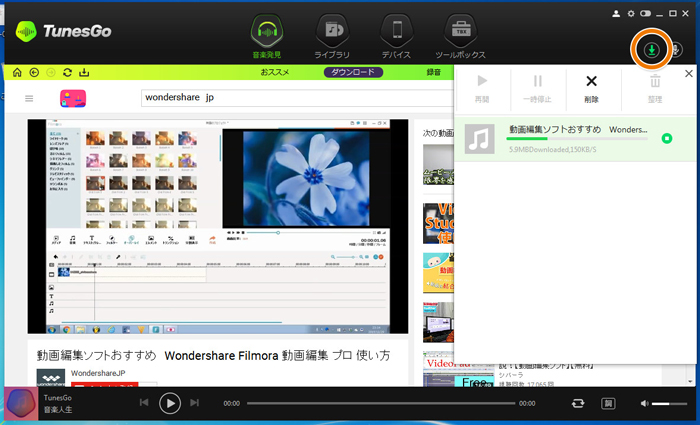
また、「YouTube」の画像をクリックしたら、YouTubeのサイトがソフト内で表示されます。つまり、ブラウザーを起動しなくても、YouTubeが見れます。

お気に入りの動画が見つけたら、ダウンロードボタンをクリックすると、当ページにある動画の音楽がmp3としてダウンロードされます。
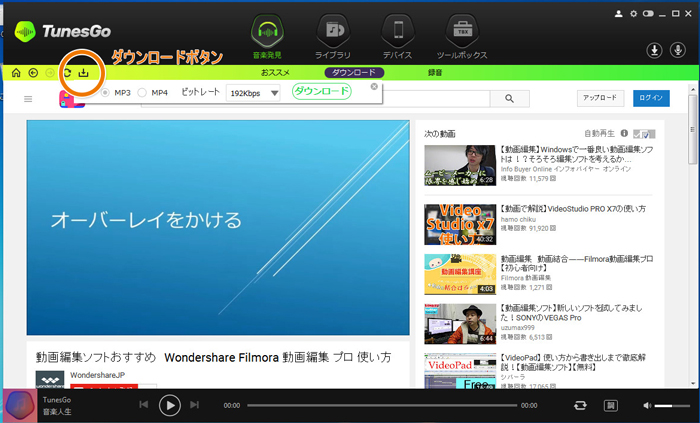
ダウンロードボタンをクリックしない、マウスカーソルをその上に置けると、カスタマイズダウンロードのツールバーが表示されます。そこで、ダウンロードしたい音楽のビットレートが調整できます。また、動画をmp4としてダウンロードされることもできます。
ツールバーのカスタマイズ設定が完了したら、ツールバーにあるダウンロードボタンをクリックしてください。
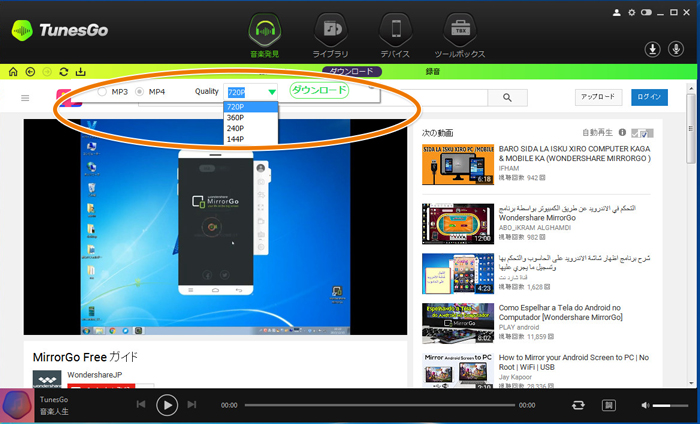
TunesGo Plusはいくつの動画・音楽を同時にダウンロードすることができます。
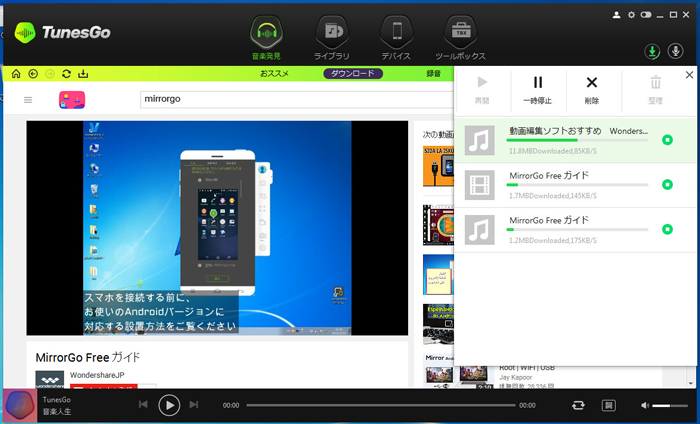
|
録音ボタンをクリックすれば、録音が始まります。但し、パソコンで音声が流れていない場合、録音がはじまりません。録音が開始すると、録音ボタンの「●」は「■」に変わります。 |
|
|
「■」になった録音ボタンをクリックすると、録音ファイルがパソコンに保存されます。 |
|
|
録音ファイルは「ライブラリ」―「録音」で管理できます。「TunesGo Plus」は録音ファイルを自動的に分析し、音楽情報を入力します。録音したファイルはミュージックの場合、すごく便利です。 |
|
|
※ラジオ録音の場合や、音楽情報補足機能が間違った、音楽情報を編集したいファイルの上にマウスを右クリックして、「音楽情報を追加する」を選択してください。そこで、曲名、アーティスト、アルバム、ジャンル、発売年代など情報を編集できます。 |
|